Ôi trời, cái font chữ đẹp quá! Chắc hẳn bạn cũng từng thốt lên như vậy khi bắt gặp một thiết kế poster "xịn xò" trên mạng phải không? Rồi bạn ngồi đó, ngắm nghía từng nét chữ và tự hỏi: "Làm sao tìm được font này đây?"
Thôi, đừng "bối rối" nữa! TechCare Đà Nẵng sẽ mách bạn cách săn font chữ qua hình ảnh cực nhanh, hoàn toàn miễn phí. Và tin tôi đi, sau bài này, bạn sẽ trở thành "thợ săn font" thực thụ đấy!
Phần mềm tìm font chữ qua ảnh, chuyển đổi font chữ nhanh nhất:
https://drive.google.com/file/d/1kyT5fc0_q492Ac4p_OnjHPas5VDf0UUl/view?usp=drive_link
- Tại sao cần tìm font chữ bằng hình ảnh?
- Cách tìm font chữ bằng hình ảnh với MyFonts
- Cách tìm phông chữ qua hình ảnh trên máy tính với WhatFontis
- Cách tìm kiếm font chữ bằng hình ảnh trên máy tính với Fontsquirrel
- Cách tìm font bằng ảnh với FONT MATCHERATOR
- Tìm font chữ bằng hình ảnh với Fonts.com
- Mẹo "Pro" Từ TechCare - Làm Sao Tìm Font Chuẩn Nhất?
- Giải đáp các vấn đề thắc mắc
- Kết luận
Tại sao cần tìm font chữ bằng hình ảnh?
Font chữ không đơn thuần là công cụ truyền tải thông tin mà còn là cách tạo điểm nhấn, thể hiện phong cách riêng biệt cho thiết kế. Từ những nhà thiết kế chuyên nghiệp đến người mới bắt đầu, việc tìm kiếm đúng font chữ có thể biến một thiết kế bình thường trở nên đặc biệt và thu hút. Vấn đề là không phải lúc nào cũng dễ dàng nhận biết tên font chỉ qua một hình ảnh - đó chính là lúc các công cụ nhận diện font online phát huy tác dụng!
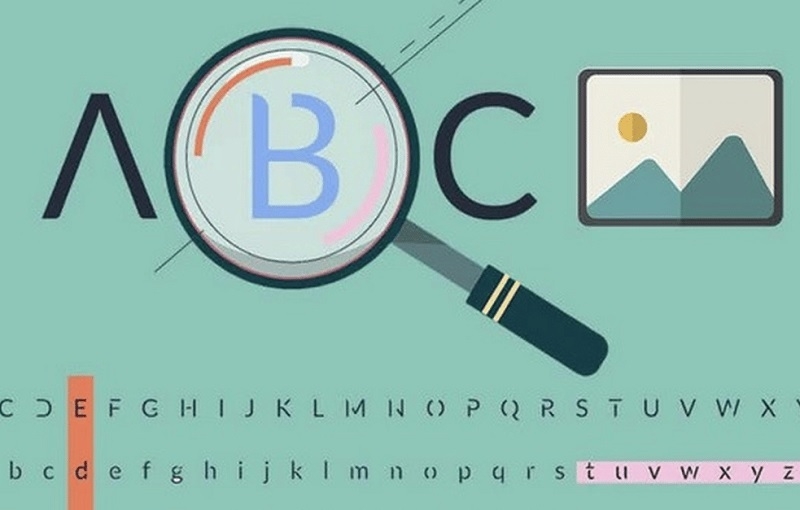
TechCare Đà Nẵng đã kiểm nghiệm nhiều công cụ khác nhau và tổng hợp những phương pháp tìm font hiệu quả nhất. Bài viết này không chỉ cung cấp hướng dẫn chi tiết mà còn chia sẻ những kinh nghiệm thực tế, giúp tránh những kết quả không chính xác hay chi phí không cần thiết.
Cách tìm font chữ bằng hình ảnh với MyFonts
MyFonts hiện đang là một trong những trang web tìm font chữ bằng hình ảnh hàng đầu được nhiều người lựa chọn khi muốn tìm kiếm và xác định font chữ từ hình ảnh. Với giao diện thân thiện và công cụ mạnh mẽ, MyFonts mang đến trải nghiệm tìm kiếm font chữ dễ dàng và chính xác. Hãy cùng chúng tôi khám phá cách sử dụng MyFonts để nhận biết và xác định những font chữ hấp dẫn chỉ với vài bước đơn giản.
Ưu điểm của cách tìm font chữ bằng hình ảnh với MyFonts
Công cụ MyFonts sở hữu rất nhiều ưu điểm tìm kiếm font chữ bằng hình ảnh vượt trội như sau:
- Dễ Sử Dụng: Giao diện MyFonts được thiết kế đơn giản, thân thiện với người dùng. Từ đó, giúp người dùng dễ dàng thực hiện các bước tìm kiếm mà không gặp khó khăn.
- Hiệu Suất Cao: MyFonts sử dụng công nghệ nhận diện font chữ mạnh mẽ. Giúp cung cấp kết quả chính xác và nhanh chóng.
- Người dùng có thể chọn khu vực cụ thể chứa font trên hình ảnh, giúp tăng khả năng xác định đúng font.

Cách tìm font chữ bằng hình ảnh với MyFonts
- Độ Chính Xác Cao: MyFonts thường cho ra kết quả với danh sách font tương tự nhất. Giúp người dùng có nhiều lựa chọn để kiểm tra và so sánh.
- Hỗ Trợ Đa Ngôn Ngữ: Hỗ trợ nhiều ngôn ngữ giúp MyFonts trở thành công cụ linh hoạt. Phục vụ nhu cầu của người dùng trên khắp thế giới.
- Tương Thích Mọi Thiết Bị: Khả năng tương thích với nhiều thiết bị. Từ máy tính đến điện thoại di động, giúp người dùng tiếp cận dễ dàng ở mọi nơi.
- Miễn Phí Sử Dụng: MyFonts cung cấp dịch vụ miễn phí, giúp mọi người tiếp cận và sử dụng mà không phải tốn một khoản phí nào.
Nhược điểm của cách tìm font chữ bằng ảnh với MyFonts
Công cụ tìm kiếm font chữ bằng hình ảnh như MyFonts đang là một phương tiện mạnh mẽ giúp người dùng nhận biết và xác định font chữ dựa trên hình ảnh. Tuy nhiên, như mọi công nghệ, nó vẫn còn tồn tại một số hạn chế và quy định cần lưu ý:
- Phụ Thuộc vào Chất Lượng Ảnh: Chất lượng của hình ảnh tải lên đôi khi có thể ảnh hưởng đến khả năng nhận diện của MyFonts. Hình ảnh quá mờ hoặc chất lượng kém có thể dẫn đến kết quả không chính xác.

Cách tìm font chữ bằng hình ảnh với MyFonts
- Yêu Cầu Kết Nối Internet: Để sử dụng MyFonts, người dùng cần kết nối internet. Điều này có thể là một hạn chế đối với những người không có sẵn kết nối.
- Khả Năng Xác Định Khu Vực Chưa Hoàn Hảo: Mặc dù có tùy chọn xác định khu vực chứa font. Nhưng khả năng xác định chưa hoàn hảo có thể dẫn đến việc thu được kết quả không chính xác.
- Giới Hạn Bởi Ngôn Ngữ: MyFonts có thể gặp khó khăn trong việc nhận diện font của những ngôn ngữ ít phổ biến, giới hạn khả năng hỗ trợ toàn diện.
* Tips từ TechCare: Upload ảnh có nền trắng, font đen sẽ cho kết quả tốt nhất.
Link truy cập website tìm font chữ bằng hình ảnh MyFonts: https://www.myfonts.com/WhatTheFont/
Xem thêm: Các font chữ sang trọng
Cách tìm phông chữ qua hình ảnh trên máy tính với WhatFontis
WhatFontis là một công cụ tìm font chữ bằng hình ảnh online một cách nhanh chóng. Dưới đây là những ưu - nhược điểm của WhatFontis:
Ưu điểm của tìm font bằng hình ảnh với WhatFontis
- Truy Cập Miễn Phí Mọi Lúc Mọi Nơi: WhatFontis cung cấp dịch vụ trực tuyến miễn phí. Giúp người dùng truy cập và sử dụng ở bất kỳ đâu có kết nối internet thông qua trang web.
- Thư Viện Lớn Với 700.000+ Font Chữ: Với thư viện font chữ đa dạng. WhatFontis chứa đến 700.000 mẫu font chữ khác nhau, đảm bảo đáp ứng nhu cầu của mọi người dùng.
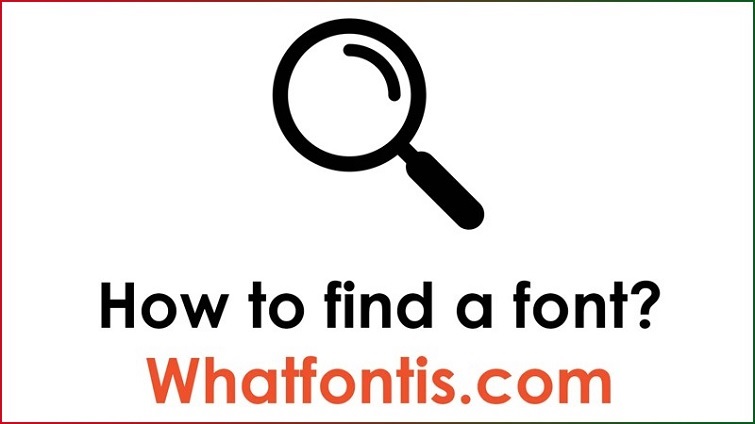
Tìm font bằng hình ảnh với WhatFontis
- Hỗ Trợ Tìm Kiếm Font Chữ Qua Đường Link Ảnh: WhatFontis hỗ trợ người dùng tìm kiếm font chữ thông qua đường link ảnh, làm tăng tính tiện ích của công cụ.
- Sử dụng công nghệ trí tuệ nhân tạo (AI), WhatFontis cung cấp hiệu suất tìm kiếm font chữ chính xác và nhanh chóng.
- Sau mỗi lần tìm kiếm, WhatFontis hiển thị đến 60 font chữ gợi ý. Mang đến nhiều lựa chọn để người dùng tham khảo.
Nhược điểm của tìm phông chữ bằng hình ảnh với WhatFontis
- Phức Tạp Đối Với Người Mới: Quá trình tìm font chữ bằng hình ảnh trên WhatFontis có thể được xem là phức tạp đối với người dùng mới sử dụng công nghệ nhận diện font.
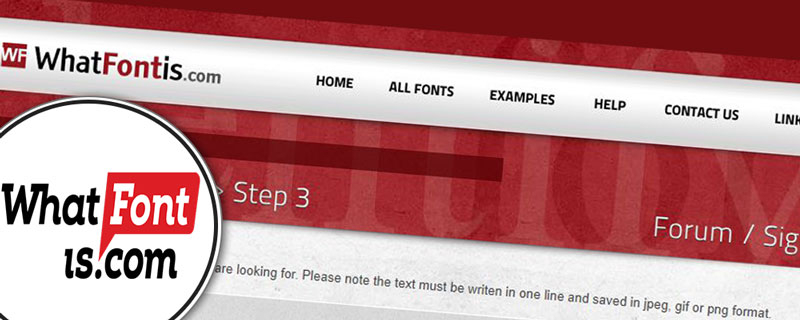
Tìm font bằng hình ảnh với WhatFontis
- Font Chữ Yêu Cầu Trả Phí: Ngoài các font chữ miễn phí, WhatFontis cũng cung cấp các font chữ yêu cầu trả phí. Người dùng cần chú ý đến điều này nếu muốn sử dụng các font có chi phí.
Những điểm này cung cấp cái nhìn về những thách thức và điểm cần lưu ý khi sử dụng WhatFontis để tìm kiếm font chữ qua hình ảnh. Việc hiểu rõ về các khía cạnh này giúp người dùng có trải nghiệm sử dụng tích cực và hiệu quả.
Link truy cập website tìm font bằng hình ảnh với WhatFontis: https://www.whatfontis.com/
Xem thêm: Cách thêm font chữ vào Photoshop
Cách tìm kiếm font chữ bằng hình ảnh trên máy tính với Fontsquirrel
Hiện nay, Fontsquirrel đang là một website hỗ trợ người dùng xác định font chữ bằng hình ảnh rất phổ biến. Với giao diện đơn giản và dễ sử dụng. Đồng thời, Fontsquirrel sẽ hỗ trợ người dùng tìm font qua ảnh bằng đường link mà không cần tải hình ảnh lên website.

Cách tìm font qua ảnh với Fontsquirrel
Ưu điểm của tìm font qua ảnh với Fontsquirrel
- Truy cập vào trang web hoàn toàn miễn phí.
- Hỗ trợ người dùng tìm font qua ảnh với nhiều định dạng ảnh khác nhau.
- Cho phép người dùng tìm kiếm font chữ bằng link ảnh và tải hình ảnh trực tiếp lên website.
- Hỗ trợ người dùng tải font chữ về máy trực tiếp nếu font chữ đó nằm trong dữ liệu web lưu trữ.
Nhược điểm khi tìm font qua ảnh với Fontsquirrel

Cách tìm font qua ảnh với Fontsquirrel
- Hệ thống có khả năng nhận diện được ký tự. Tuy nhiên, người dùng nên tiến hành xác nhận lại để đảm bảo được kết quả.
* Mẹo nhỏ: Dùng Fontsquirrel cho font phổ biến, nếu muốn tìm kiếm font "độc lạ" thì hãy chuyển qua MyFonts nhé!
>> Link truy cập website tìm font qua ảnh Fontsquirrel: https://www.fontsquirrel.com/matcherator
Cách tìm font bằng ảnh với FONT MATCHERATOR
Font Matcherator cũng tương tự như Fontsquirrel. Đây là một công cụ hữu ích giúp người dùng tìm kiếm font chữ dựa trên hình ảnh chỉ với vài thao tác đơn giản.
Ưu điểm của tìm font bằng ảnh với FONT MATCHERATOR
Người dùng có thể truy cập Font Matcherator một cách hoàn toàn miễn phí thông qua trang web. Với thư viện font chữ đa dạng và được phân loại một cách khoa học, giúp cho việc tìm kiếm trở nên dễ dàng hơn.
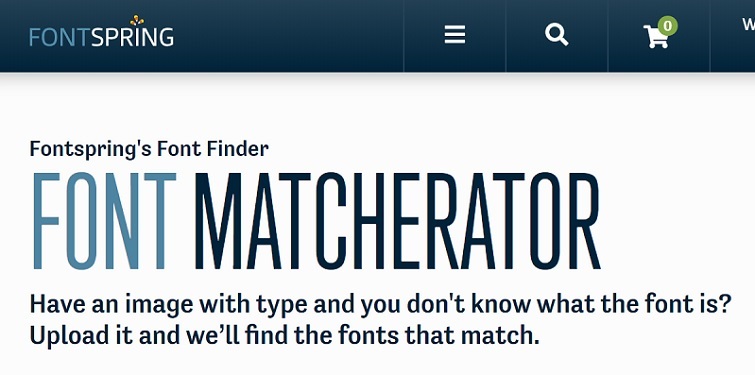
Cách tìm font bằng ảnh với FONT MATCHERATOR
Công cụ này không chỉ hỗ trợ quá trình tìm kiếm font chữ mà còn cho phép người dùng sử dụng link ảnh hoặc tải ảnh lên trực tiếp. Nhờ vào nhiều tính năng hữu ích khác, Font Matcherator là một nguồn cung cấp giải pháp tốt cho việc xác định font chữ từ hình ảnh.
Nhược điểm của tìm font bằng ảnh với FONT MATCHERATOR
- Website này có khả năng nhận diện ký tự từ hình ảnh. Tuy nhiên, để đảm bảo kết quả chính xác nhất, người dùng nên tiến hành xác nhận thêm.
Cách dùng nhanh:
- Vào trang Fontspring Matcherator
- Kéo ảnh vào hoặc paste link
- Khoanh vùng chữ cần tìm
- Ngồi chờ kết quả
- Download font về thôi!
* Mẹo hay: Ảnh càng rõ, font càng chuẩn. Đừng hy vọng gì với ảnh mờ nhé!
Link truy cập website tìm font bằng ảnh FONT MATCHERATOR: https://www.fontspring.com/matcherator
Xem thêm: Cách đổi phông chữ trên máy tính
Tìm font chữ bằng hình ảnh với Fonts.com
Trang web này không chỉ giúp bạn xác định font chữ từ hình ảnh mà còn cung cấp các tính năng hỗ trợ khác như thiết kế font chữ web và hướng dẫn cách tạo font. Với sự đa dạng và tiện ích của mình, Fonts.com là một nguồn thông tin quan trọng cho những ai đang tìm kiếm giải pháp về font chữ.
Ưu điểm của tìm font chữ bằng hình ảnh với Fonts.com
- Truy Cập Hoàn Toàn Miễn Phí: Fonts.com cung cấp dịch vụ truy cập miễn phí thông qua trang web, giúp người dùng dễ dàng tiếp cận mọi lúc.
- Kho Font Chữ Phong Phú: Với kho font chữ đa dạng và phong phú, Fonts.com mang đến người dùng nhiều lựa chọn để tìm kiếm và lựa chọn font chữ phù hợp.
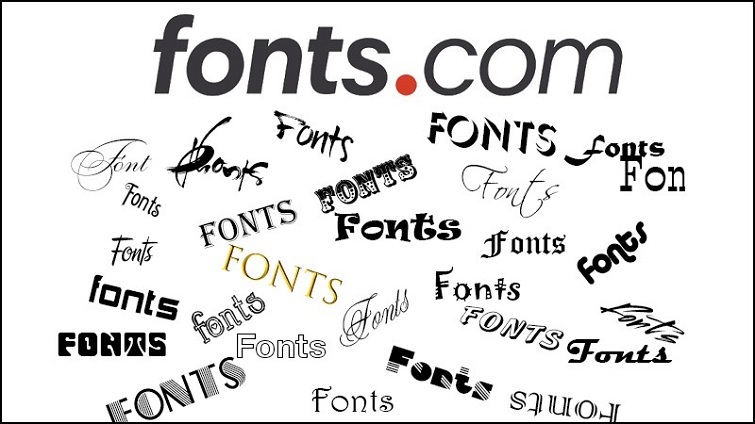
Tìm font chữ bằng hình ảnh với Fonts.com
Cả hai ưu điểm trên đều làm nổi bật sự thuận tiện và đa dạng của Fonts.com trong quá trình tìm kiếm font chữ qua hình ảnh.
Nhược điểm của tìm font chữ bằng hình ảnh với Fonts.com
Giao diện của sederhana, tính năng tìm kiếm font chữ có thể được xem là phức tạp cho một số người dùng, đặc biệt là những người mới sử dụng. Bên cạnh các mẫu font chữ miễn phí, Fonts.com cũng cung cấp các font chữ trả phí. Điều này có thể là một hạn chế nếu người dùng đang tìm kiếm giải pháp miễn phí.
Link truy cập website tìm font chữ bằng hình ảnh Fonts.com: https://www.fonts.com/
Mẹo "Pro" Từ TechCare - Làm Sao Tìm Font Chuẩn Nhất?
Mẹo "Pro" Từ TechCare - Làm Sao Tìm Font Chuẩn Nhất?
1. Chất Lượng Ảnh Là "Chìa Khóa Vàng"

Ảnh mờ = Font sai. Đơn giản vậy thôi! Hãy chắc chắn:
- Resolution cao (ít nhất 300dpi)
- Font rõ ràng, không bị méo
- Nền đơn giản (tốt nhất là trắng)
2. "Đa Dạng Hoá" Công Cụ
Đừng "chung thủy" với một tool! Tôi thường:
- Thử MyFonts trước (chuẩn nhất)
- Nếu không ra, chuyển qua WhatFontis
- Vẫn không được? Fontsquirrel hoặc Font Matcherator

3. Thủ Thuật "Cắt Ảnh"
Ảnh có nhiều font? Cắt riêng từng font ra! Tôi thường dùng:
- Photoshop (pro)
- Paint (simple)
- Online tools (nhanh)
4. Kiểm Tra Bản Quyền
Nhớ nhé: Không phải font nào cũng free!
- Kiểm tra giấy phép trước khi sử dụng
- Sử dụng thương mại? Phải mua!
- Sử dụng cá nhân? Thường miễn phí
5. Lưu Font "Để Dành"
Tìm được font đẹp? Lưu ngay!
- Tạo folder "Bộ sưu tập phông chữ"
- Ghi chú lại tên + nguồn tải
- Backup lên cloud (phòng hờ mất)
Giải đáp các vấn đề thắc mắc
1. Tool nào tốt nhất cho font tiếng Việt?
- MyFonts chiến thắng! Nhận diện dấu cực chuẩn.
2. Có tool tìm font chữ bằng hình ảnh offline không?
- Hiện tại vẫn chưa có. Nhưng FontFinder cũng khá ổn.
3. Làm sao biết font free hay có trả phí?
- Các bạn có thể check thông tin trên trang download để biết câu trả lời chính xác.
4. Ảnh screenshot Facebook được không?
- Được, nhưng chất lượng thường kém. Các bạn nên chụp lại cho rõ.
Kết luận
Vậy là bạn đã có đủ "vũ khí" để có thể tìm font qua hình ảnh chuyên nghiệp rồi đấy! Từ MyFonts xịn xò đến Fontsquirrel giản dị, mỗi tool đều có điểm mạnh riêng. Nhưng nhớ nhé: Công cụ chỉ là phụ, quan trọng là bạn biết cách dùng! Hãy tham khảo và áp dụng ngay để tìm ra các font chữ mà bạn yêu thích nhé!

















